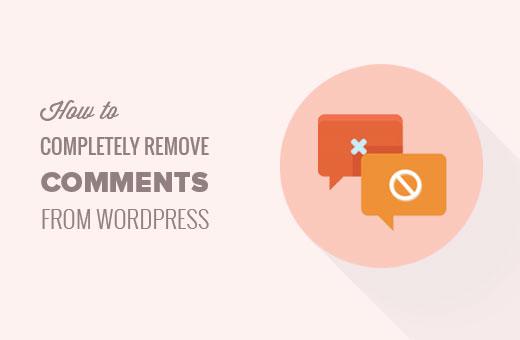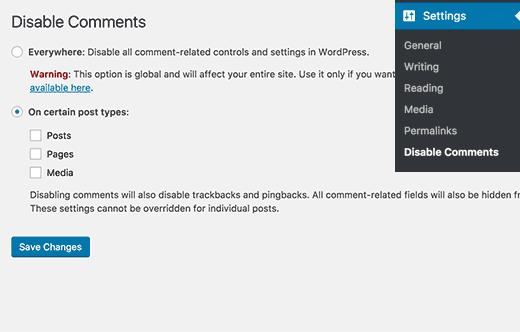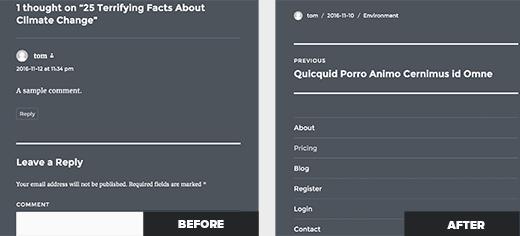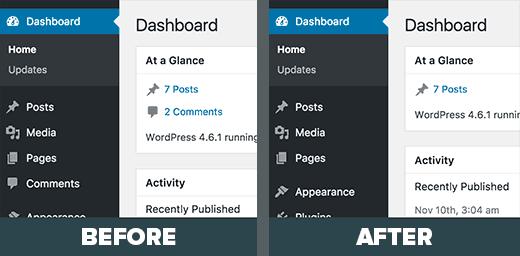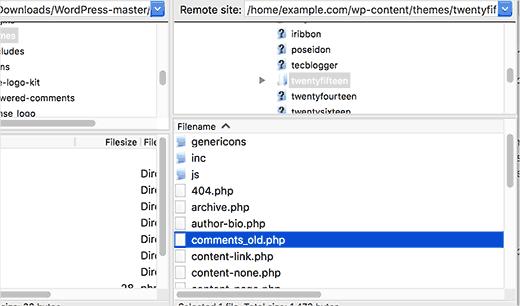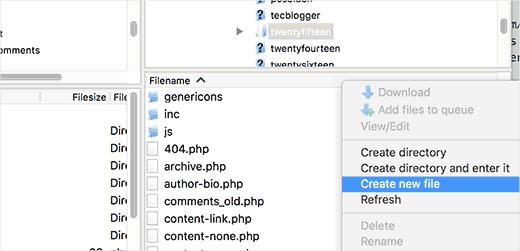如何从您的WordPress网站完全删除评论
您想要从WordPress网站中删除评论吗?如果您只在网站上使用静态页面,或者根本不想对帖子发表评论,那么您可以轻松禁用WordPress中的所有评论。在本文中,我们将向您展示如何从WordPress网站中完全删除评论。
为什么删除WordPress中的评论?
许多WordPress用户都是小企业主,他们不在自己的网站上添加博客部分。他们的网站主要由静态页面组成,这使得评论无用。
虽然您可以轻松地禁用WordPress页面上的评论,但这并不能完全删除WordPress网站上的评论。
另一方面,一些博主根本不想使用评论。他们认为评论会分散注意力,他们的博客可以不做评论。
现在问题是大多数WordPress主题都内置了对注释的支持。这意味着即使你手动关闭评论,它们仍然可以在这里和那里弹出。
只需点击一下即可摆脱评论不是很好吗?
让我们看看如何从WordPress网站中完全删除WordPress评论而不留下任何痕迹。
视频教程
订阅WPBeginner
如果您不喜欢该视频或需要更多说明,请继续阅读。
在WordPress中禁用评论
您需要做的第一件事是安装并激活Disable Comments插件。有关更多详细信息,请参阅有关如何安装WordPress插件的分步指南。
激活后,您需要访问设置»禁用注释页面进行配置插件设置。
设置页面分为两个部分。
您可以在WordPress网站上的所有位置完全禁用评论,也可以在帖子,页面或任何自定义帖子类型上有选择地禁用它们。
选择第一个选项以完全禁用您网站上的WordPress评论。
不要忘记单击保存更改按钮来存储您的设置。
禁用评论插件现在将完全禁用您的WordPress网站上的评论。您现在可以访问您网站上的任何帖子,看看它是否有效。
由于不会显示注释,因此无需删除现有注释。但是,如果你想,那么这里是如何轻松批量删除所有WordPress评论。
该插件还将删除评论菜单项以及WordPress网站管理区域中的所有评论提及。
删除’注释已关闭’和WordPress中的现有注释
禁用评论插件会删除评论表单,停止显示现有评论,甚至从旧帖子中删除“评论已关闭”等消息。
但是,如果您的WordPress主题未正确检查评论状态,则它仍可能会显示评论表单,现有评论或“评论已关闭”消息。
您可以要求您的主题开发人员解决此问题,因为这不是标准的合规方法。
或者,您也可以按照以下说明自行尝试修复:
首先,使用cPanel中的FTP客户端或文件管理器连接到您的WordPress站点。现在导航到您当前的主题文件夹,该文件夹位于 / wp-content / themes / 文件夹中。
在您的主题文件夹中,您需要找到文件 comments.php 并将其重命名为 comments_old.php 。
接下来,您需要右键单击并在FTP客户端中选择“创建新文件”选项。
将新文件命名为 comments.php 然后单击确定按钮。
此技巧只为您的WordPress主题提供空注释模板,因此不会显示任何评论或评论相关的消息。
如果您的WordPress主题没有 comments.php 文件,那么您需要询问您的主题开发人员您需要编辑哪个文件。
这就是全部,我们希望本文能帮助您了解如何从WordPress网站中删除评论。您可能还希望看到我们的24个必须具有商业网站的WordPress插件的列表
您想要从WordPress网站中删除评论吗?如果您只在网站上使用静态页面,或者根本不想对帖子发表评论,那么您可以轻松禁用WordPress中的所有评论。在本文中,我们将向您展示如何从WordPress网站中完全删除评论。
为什么删除WordPress中的评论?
许多WordPress用户都是小企业主,他们不在自己的网站上添加博客部分。他们的网站主要由静态页面组成,这使得评论无用。
虽然您可以轻松地禁用WordPress页面上的评论,但这并不能完全删除WordPress网站上的评论。
另一方面,一些博主根本不想使用评论。他们认为评论会分散注意力,他们的博客可以不做评论。
现在问题是大多数WordPress主题都内置了对注释的支持。这意味着即使你手动关闭评论,它们仍然可以在这里和那里弹出。
只需点击一下即可摆脱评论不是很好吗?
让我们看看如何从WordPress网站中完全删除WordPress评论而不留下任何痕迹。
视频教程
订阅WPBeginner
如果您不喜欢该视频或需要更多说明,请继续阅读。
在WordPress中禁用评论
您需要做的第一件事是安装并激活Disable Comments插件。有关更多详细信息,请参阅有关如何安装WordPress插件的分步指南。
激活后,您需要访问设置»禁用注释页面进行配置插件设置。
设置页面分为两个部分。
您可以在WordPress网站上的所有位置完全禁用评论,也可以在帖子,页面或任何自定义帖子类型上有选择地禁用它们。
选择第一个选项以完全禁用您网站上的WordPress评论。
不要忘记单击保存更改按钮来存储您的设置。
禁用评论插件现在将完全禁用您的WordPress网站上的评论。您现在可以访问您网站上的任何帖子,看看它是否有效。
由于不会显示注释,因此无需删除现有注释。但是,如果你想,那么这里是如何轻松批量删除所有WordPress评论。
该插件还将删除评论菜单项以及WordPress网站管理区域中的所有评论提及。
删除’注释已关闭’和WordPress中的现有注释
禁用评论插件会删除评论表单,停止显示现有评论,甚至从旧帖子中删除“评论已关闭”等消息。
但是,如果您的WordPress主题未正确检查评论状态,则它仍可能会显示评论表单,现有评论或“评论已关闭”消息。
您可以要求您的主题开发人员解决此问题,因为这不是标准的合规方法。
或者,您也可以按照以下说明自行尝试修复:
首先,使用cPanel中的FTP客户端或文件管理器连接到您的WordPress站点。现在导航到您当前的主题文件夹,该文件夹位于 / wp-content / themes / 文件夹中。
在您的主题文件夹中,您需要找到文件 comments.php 并将其重命名为 comments_old.php 。
接下来,您需要右键单击并在FTP客户端中选择“创建新文件”选项。
将新文件命名为 comments.php 然后单击确定按钮。
此技巧只为您的WordPress主题提供空注释模板,因此不会显示任何评论或评论相关的消息。
如果您的WordPress主题没有 comments.php 文件,那么您需要询问您的主题开发人员您需要编辑哪个文件。
这就是全部,我们希望本文能帮助您了解如何从WordPress网站中删除评论。您可能还希望看到我们的24个必须具有商业网站的WordPress插件的列表